Qu'est-ce que "Qui possède ce PC?" Dans la configuration de Windows 10

La version professionnelle de Windows 10 vous demande qui possède votre PC lors de sa première installation. Cependant, ce paramètre n'est pas complètement clair.
Cette option n'apparaît que dans les éditions Professional, Education et Enterprise de Windows 10. Les éditions Home de Windows 10 n'ont pas accès aux fonctionnalités de jointure de domaine.
" A qui appartient ce PC "Contrôle si vous vous connectez à un domaine ou pas
CONNEXE: Qu'est-ce qu'un domaine Windows et comment affecte-t-il mon PC?
Votre réponse à" Qui possède ce PC? " si votre PC est connecté à un domaine ou non. Cela inclut un domaine Azure AD (Active Directory) hébergé sur les serveurs de Microsoft ou un domaine Windows traditionnel hébergé sur les serveurs d'une organisation. Un domaine permet à une organisation de gérer de manière centralisée les paramètres de votre ordinateur et de lui fournir des ressources.
Si vous faites partie d'une organisation qui propose un domaine, choisissez l'option "Mon organisation" et vous pouvez joindre votre PC à un domaine. le processus d'installation initial. Si vous ne faites pas partie d'une organisation qui offre un domaine, choisissez l'option "Je l'utilise" pour créer un compte d'utilisateur Windows normal.
Vous pouvez avoir un appareil qui vous est fourni par une organisation qui n'offre pas de domaine. Si vous le faites, vous devrez sélectionner "Je le possède" même si votre organisation possède réellement l'appareil. Si vous sélectionnez "Mon organisation", vous devrez vous connecter à un domaine pour continuer. C'est déroutant, mais la question ne demande pas vraiment ce qu'il semble demander.
En d'autres termes: Si vous voulez connecter votre appareil à un domaine pendant la configuration ou immédiatement après, sélectionnez "Mon organisation" et vous aurez voir les options pour rejoindre Azure AD ou un domaine
Si vous ne voulez pas connecter immédiatement l'appareil à un domaine, sélectionnez "Je le possède" et votre ordinateur sera configuré sans se connecter à un domaine. Vous allez fournir un compte Microsoft ou créer un compte utilisateur local pour vous connecter, comme d'habitude.
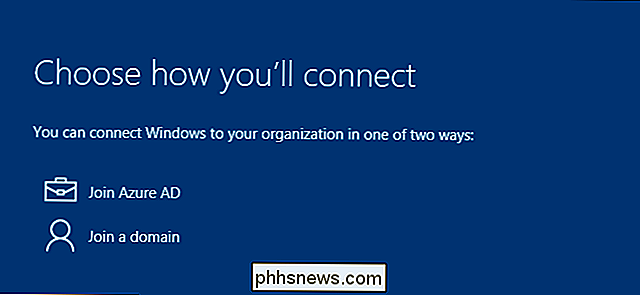
Oui, vous pouvez changer cette décision plus tard
Malgré l'avertissement qu'il n'est pas facile de changer plus tard, vous pouvez dans certains cas. Même si votre employeur est propriétaire de l'appareil et que vous devez le connecter à un domaine, vous pouvez choisir l'option "Je l'ai" pour éviter de vous connecter à un domaine.
Après avoir configuré Windows 10, vous pouvez ouvrir Dans l'application Paramètres, sélectionnez «Système» et sélectionnez «À propos de». Les boutons «Rejoindre un domaine» et «Rejoindre Azure AD» vous permettent de joindre votre ordinateur à un domaine à tout moment. Toutefois, lorsque vous faites cela, les fichiers et paramètres de votre compte utilisateur ne sont pas migrés vers le profil de domaine. Vous pouvez également quitter un domaine ultérieurement, mais vos fichiers et paramètres ne seront peut-être pas migrés vers votre nouveau compte local. Il est possible de déplacer les fichiers et les paramètres, mais cela peut prendre beaucoup de temps. En d'autres termes, vous pouvez modifier cette décision à tout moment, mais vous ne pouvez pas facilement migrer les fichiers et les paramètres entre un profil de domaine et un utilisateur Windows normal. profil. Vous devez vous connecter immédiatement au domaine si vous envisagez de vous connecter à un domaine.
"Work Access" fonctionne différemment
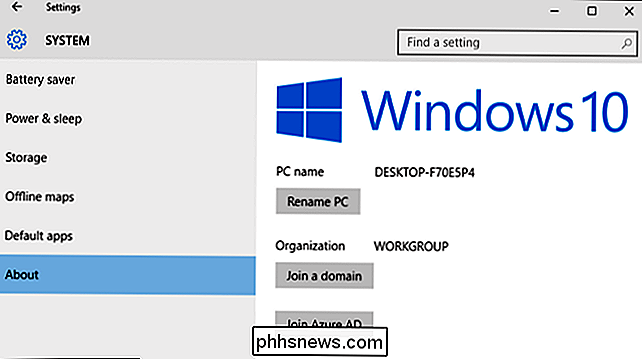
CONNEXE:
Comment ajouter un compte Work ou School à Windows avec Work Access Windows 10 vous offre un autre moyen de Joignez un appareil au réseau et aux ressources de votre organisation. Cette fonctionnalité s'appelle Work Access. Il est destiné aux appareils que vous possédez personnellement, mais qui doivent être gérés par votre employeur ou votre école d'une manière ou d'une autre. Il s'agit d'une alternative plus légère aux domaines Windows traditionnels.
Si vous devez vous connecter à Azure AD ou vous inscrire à la gestion des périphériques mobiles avec Work Access, vous devez toujours choisir "Je possède" pendant le processus d'installation de Windows 10. Après avoir terminé la configuration de Windows 10, vous devrez ensuite visiter l'écran Paramètres et vous connecter à un compte professionnel ou scolaire à partir de cet écran. Vous pouvez ajouter ou supprimer ces comptes à tout moment.
En d'autres termes, vous n'avez pas besoin de dire que votre organisation possède l'appareil pour utiliser ces nouvelles fonctionnalités d'accès au travail. La connexion à un domaine Azure AD et l'inscription à un serveur de gestion des appareils mobiles sont des opérations que vous pouvez effectuer en vous disant que vous êtes le propriétaire de l'appareil. Ils sont également faciles à annuler plus tard, contrairement au processus de jonction d'un domaine.
Oui, Azure AD est mentionné aux deux endroits. Vous pouvez soit associer votre appareil à un domaine Azure AD, soit simplement vous connecter à Azure AD sur votre propre appareil. Windows 10 permet d'appliquer différentes stratégies à ces différents types de périphériques. L'adhésion à un domaine est destinée aux appareils dont votre organisation est propriétaire, tandis que l'ajout d'un compte Azure AD est destiné aux appareils que vous possédez.
Le libellé peut être déroutant si vous faites partie d'une organisation plus petite qui vous fournit un appareil , mais pas un domaine. Dans ce cas, vous pouvez simplement considérer la question comme suit: «Avez-vous besoin de joindre votre ordinateur à un domaine?» Avec les réponses «Oui» et «Non».
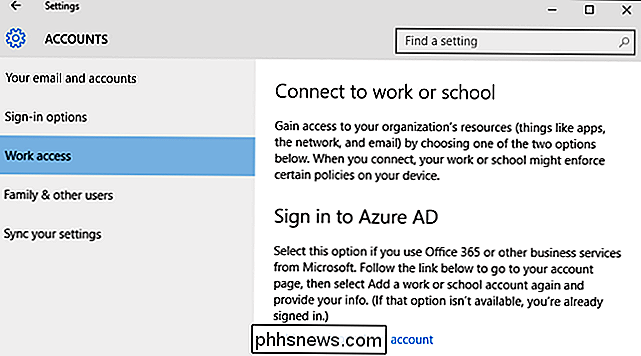

7 astuces OS X pour les utilisateurs Windows
Si vous avez récemment acheté un Mac ou si vous avez été obligé d'utiliser un Mac pour le travail, vous pourriez être frustré d'essayer d'utiliser OS X si vous avez été un utilisateur de longue date de Windows. C'est tout à fait compréhensible et Apple ne se soucie vraiment pas de changer leur système d'exploitation pour qu'il corresponde à celui de Windows de sitôt.Apple aime OS

Comment créer des lettres de formulaire dans Word
Parfois, vous voudrez peut-être créer une lettre que vous enverrez à un grand nombre de personnes différentes, mais vous aimeriez que certaines parties soient individualisées pour chaque destinataire: des parties telles que le message d'accueil, le nom, l'adresse, etc. le langage, cela signifie que vous devriez créer une lettre type, ce qui est vraiment facile à faire.Avant



